5 einfache Tipps, um die Geschwindigkeit wiederherzustellen und iPhone-Verzögerungen zu beseitigen
iPhone 7 und iPhone SE sind zwei der leistungsstärksten Smartphones der Welt. In Tests kann sich kein anderes Smartphone mit Apples Flaggschiffen messen. Geräte funktionieren einwandfrei mit Anwendungen, iOS funktioniert ohne merkliche Verzögerungen und Verlangsamungen. All dies gilt leider nur für die neuesten Apple-Geräte, und ältere Modelle zeichnen sich durch langsame Leistung aus. Nachdem viele Zyklen der Installation und Deinstallation von Apps, Software-Updates und des täglichen Gebrauchs durchlaufen wurden, treten bei einst leistungsstarken Geräten zunehmend Verzögerungen auf.
Ein Smartphone ist ein Gerät, bei dem es unmöglich ist, den Prozessor oder Speicher durch einen moderneren zu ersetzen, wie dies bei einem PC der Fall ist. Und das bedeutet, dass die beste Option darin besteht, ein neues Gerät zu kaufen, obwohl dies in einer Krise nicht so einfach ist. Sie müssen sich jedoch nicht beeilen, sich von Ihrem Haustier zu trennen. Es gibt mehrere Möglichkeiten, wie Sie Ihr iPhone wieder zum Laufen bringen können.
Beschleunigen Sie die Schnittstelle
Apple hat sicherlich viel Zeit damit verbracht, einen Parallax-Effekt für Hintergrundbilder zu erstellen, die einen 3D-Effekt erzeugen. Sieht alles schön aus, aber abgesehen von der übermäßigen Belastung des Prozessors taugt dieses Feature nichts mehr. Öffnen Sie daher Einstellungen -\u003e Allgemein -\u003e Universalzugriff, gehen Sie zum Abschnitt "Bewegung reduzieren" und aktivieren Sie den Kippschalter "Bewegung reduzieren".

Ein besonderer Chic verleiht der Apple-Hülle Transparenz. Viele Elemente in iOS werden mit einem dreidimensionalen Effekt erstellt - Ebenen über der Hauptschnittstelle. Gleichzeitig wird darunter alles verschwommen, wie hinter Milchglas. Dieser Effekt wird im gesamten Betriebssystem beobachtet, einschließlich des Benachrichtigungszentrums, des Kontrollzentrums, des oberen Bedienfelds mit einer Uhr und anderer Elemente. Sie können die Transluzenz der Benutzeroberfläche deaktivieren, indem Sie zu Einstellungen –> Allgemein –> Barrierefreiheit –> Kontrasterhöhung -> Transparenzverringerung gehen. Standardmäßig befindet sich der Schalter in der Position „Aus“.
Hintergrundaktualisierung deaktivieren
Anwendungen in iOS können Informationen im Hintergrund laden. Die Funktion ist sehr nützlich, belastet aber zusätzlich die Rechenleistung und verbraucht Akkuleistung. Gehen Sie zu Einstellungen –> Allgemein –> Inhaltsaktualisierung und deaktivieren Sie die Verwendung von Diensten im Hintergrund. Sie können die Funktion vollständig deaktivieren oder ihre Verwendung für einige Anwendungen einschränken.
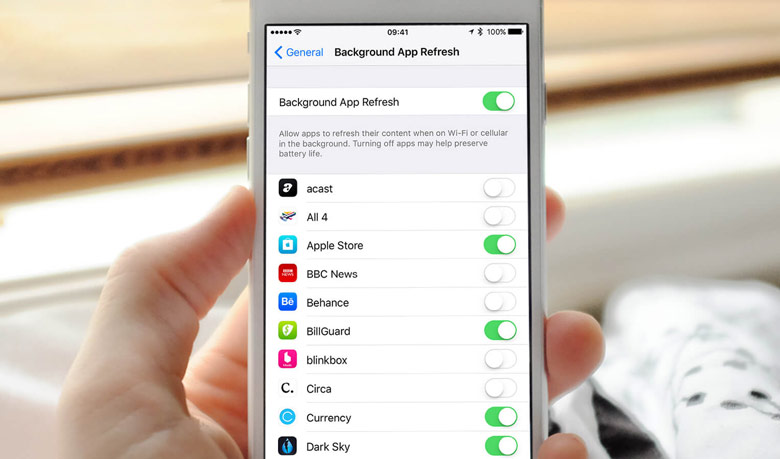
Nicht verwendete Apps löschen
Auf dem iPhone und iPad lohnt es sich, ab und zu mal „aufzuräumen“. Stellen Sie sich vor, Sie arbeiten irgendwo im Büro und bemerken nach einer Weile, dass Ihr Schreibtisch allmählich mit unnötigen Dokumenten und Papieren vollgestopft wird. Und was machst du? Richtig, Sie werden aufräumen und aufräumen, um mehr Platz zu schaffen und effizienter zu arbeiten. Das gleiche passiert in iOS. Smartphones und Tablets sollten ebenso wie Desktop-Computer sauber und ordentlich gehalten werden.
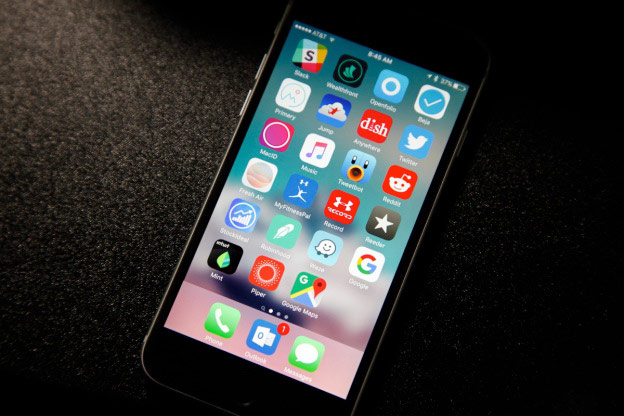
In den Einstellungen des Betriebssystems finden Sie eine Liste der installierten Programme, sortiert nach der Größe der von ihnen belegten Datenmenge. Öffnen Sie dazu den Bereich Allgemein und gehen Sie zum Menü Statistik. iOS 9 zeigt die Größe heruntergeladener Programme an und ermöglicht es Ihnen, schnell Speicherplatz auf Ihrem Gerät freizugeben.
App-Cache löschen
Daten, die in Programmen von Drittanbietern gespeichert sind, verbrauchen Gerätespeicher. Sicherlich sind die meisten der vor langer Zeit erstellten Dateien nicht mehr von Nutzen, sodass sie sicher gelöscht werden können.
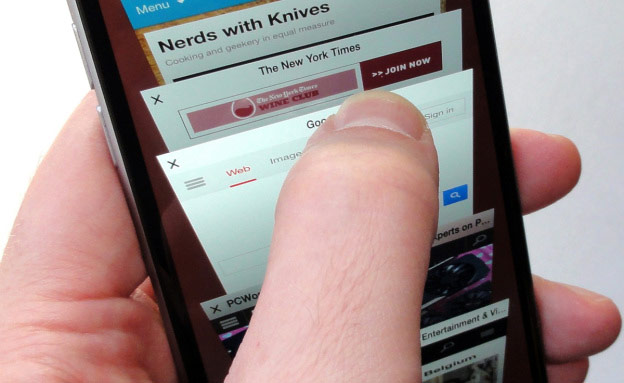
Der erste Schritt beim Bereinigen eines iPhones ist das Löschen temporärer Safari-Dateien. Sie können Ihren Browserverlauf und Cookies von Safari löschen, indem Sie zu Einstellungen > Safari > Verlauf und Websitedaten löschen gehen. Um alle gespeicherten Informationen aus Ihrem Browser zu entfernen, gehen Sie zu Einstellungen > Safari > Add-ons > Websitedaten > Alle Daten löschen.
Sie können dasselbe für Podcasts, Musik, Game Center, iMessage und mehr tun. Durch das Löschen großer Korrespondenz in iMessage wird Speicherplatz im Gerätespeicher freigegeben.
Sie können den Vorgang mit der Anwendung automatisieren. Dies ist eine kostenlose Lösung, die entwickelt wurde, um Ihr iOS-Gerät von unnötigen Daten zu befreien. Das Dienstprogramm ist einfach und unkompliziert zu verwalten und entfernt unbenutzte sowie temporäre Dateien, unnötige Anwendungen, Musik und Fotos, sorgt für einen schnelleren Betrieb des Mobilgeräts und gibt Speicherplatz im internen Flash-Speicher frei.
Wenn nichts hilft
Starten Sie Ihr iPhone neu. Dadurch erzielen Sie nicht nur eine bessere Leistung, sondern geben iOS auch die Möglichkeit, den Systemcache zu löschen. Daten werden beim Abspielen von Streaming-Videos, Musik, Anzeigen von Fotos und Arbeiten mit Anwendungen zwischengespeichert.
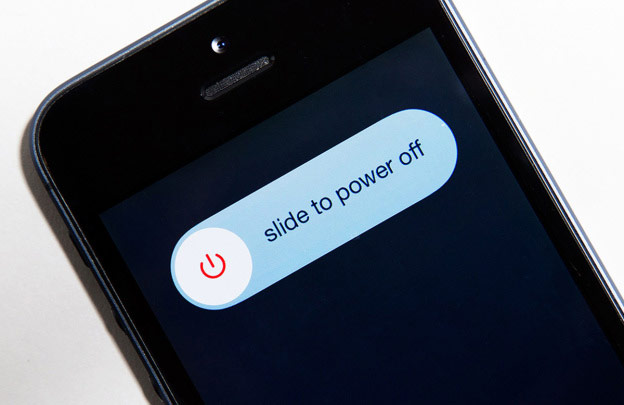
Mit dem sogenannten Hard-Reset können Sie temporäre und zwischengespeicherte Dateien löschen. Um einen Hard-Reset durchzuführen, halten Sie die Ein-/Aus-Taste und die Home-Taste gedrückt, bis Sie das Apple-Logo sehen.
